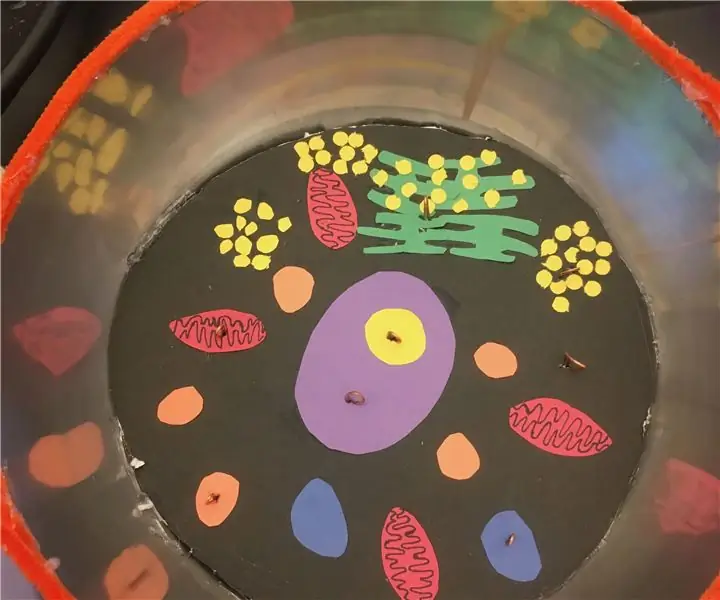
Innehållsförteckning:
- Författare John Day [email protected].
- Public 2024-01-30 12:41.
- Senast ändrad 2025-01-23 15:11.
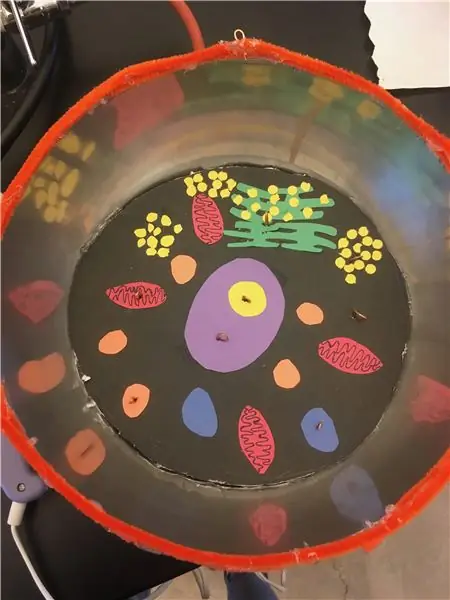
Makey Makey -projekt »
Steg om hur man gör en eukaryot djurcell
Steg 1: Skapa cellmodellen


För detta projekt var vårt jobb att göra en modell av en eukaryot djurcell. Denna djurcell måste vara en original kopia och vi behövde inkludera en: fosfolipid tvåskikt, mitokondrier, Golgi -apparat, endoplasmatisk retikulum (jämn och grov), ribosomer, kärnor, lysosomer, cytoplasma och cytoskelet.
- Först: min partner och jag bestämde hur vi ville närma oss detta projekt … Vi bestämde att vi ville använda en metallskål och små föremål som papper som våra organeller.
- För det andra: vi skar ut en cirkel av frigolit och limmade det inuti vår metallskål.
- För det tredje: Vi började sedan klippa ut och rita organeller som vi tilldelades för vårt projekt och fästa dem på vår skål.
Steg 2: Anslut Makey Makey
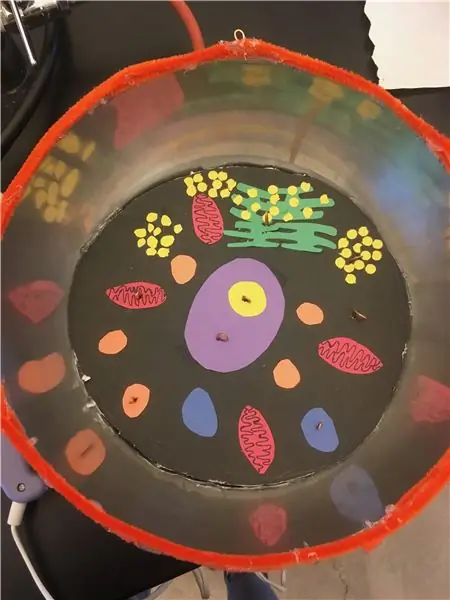
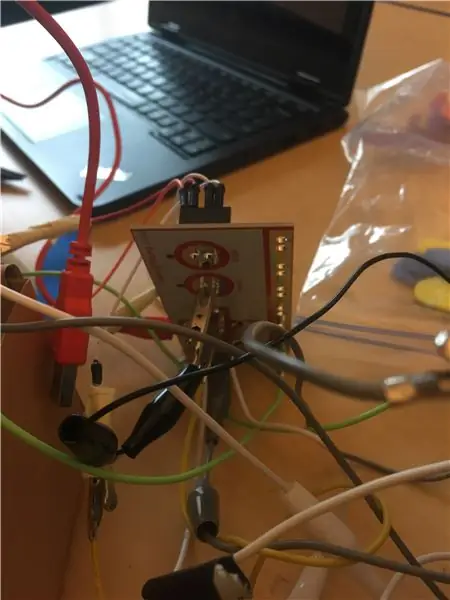
Efter att ha gjort vår eukaryota djurcell blev det lite komplext. Vi behövde utforma ett sätt att när vi gav en grupp av sjätteklassare våra celler, skulle de kunna röra och höra om varje organell. Vi fick en Makey Makey.
- För det första: Vi skapade ledande koppartrådsslingor att placera ovanpå eller bredvid varje organell.
- För det andra: Vi fäst våra koppartrådsslingor till organellen och såg till att de var stabila.
- För det tredje: Vi fäst tvåsidiga krokodilklämmor på undersidan av koppartrådsslingorna och kopplade sedan den andra sidan av krokodilklämman till Makey Makey.
- För det fjärde: Vi skapade ett "jord" -objekt som du måste röra hela tiden för att få Makey Makey att fungera korrekt.
Steg 3: Skapa Scratch -programmet
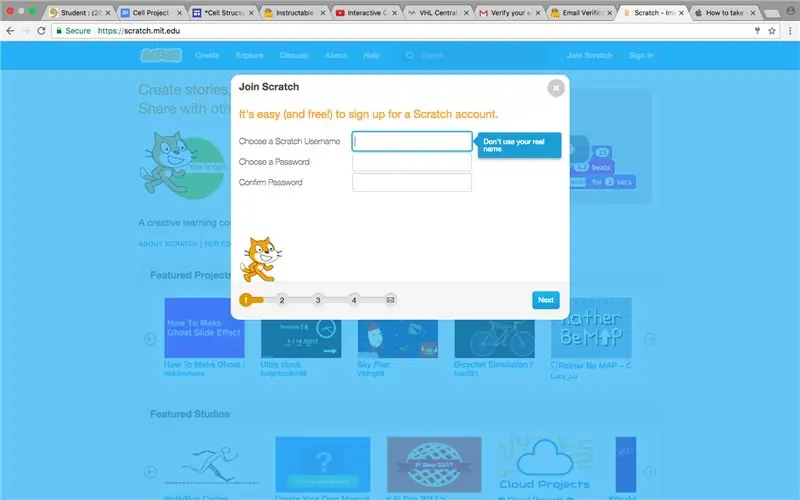
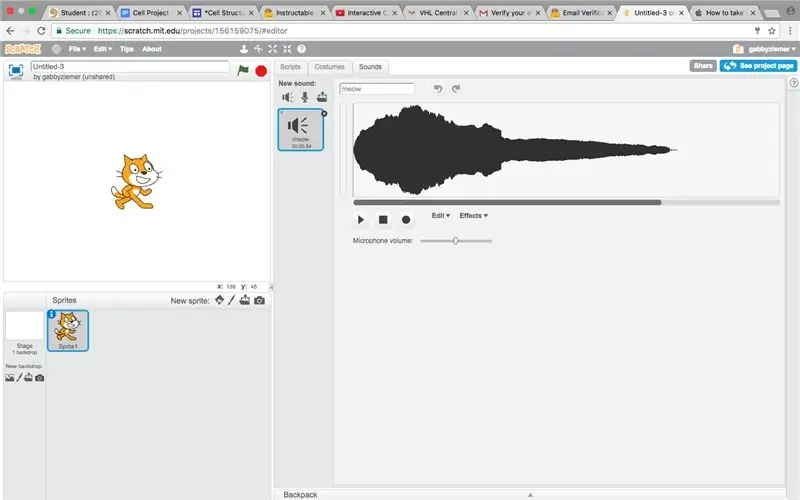
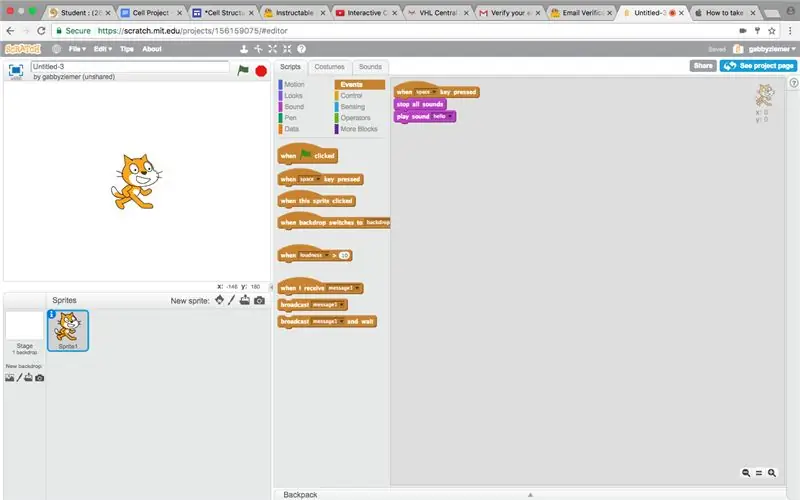
För att vårt projekt skulle kunna prata behövde vi skapa ett Scratch -program för att få kontakt med Makey Makey.
- Först: Vi skapade ett skrapkonto.
- För det andra: Vi spelade sedan in vårt manus (Skriptet innehöll definitioner av alla organeller vi fick tilldelat).
- Tredje: Vi bifogade sedan en liten orange flik som var under "Events" som låg under den stora fliken "Scripts" till det grå utrymmet till höger om alla flikarna.
- Fjärde: Efter att vi valde vilken tangent vi ville spela ett ljud, gick vi under den stora fliken "Skript" och drog fliken som sa "stoppa alla ljud" under den orange fliken.
- Femte: Vi drog sedan det nyinspelade ljudet som vi hittade under den lilla fliken "Ljud" och placerade det under både den orange fliken och "stoppa alla ljud" -fliken.
- Sjätte: Vi återskapade processen för följande åtta organeller.
- Sjunde: Efter att vi skapat våra ljud med tre flikar klickade vi på knappen "Dela" som finns i det övre högra hörnet av skärmen.
- Åttonde: Slutligen skrev vi ner webbadressen som dök upp efter att vi tryckte på dela.
Rekommenderad:
Arduino Car Reverse Parking Alert System - Steg för steg: 4 steg

Arduino Car Reverse Parking Alert System | Steg för steg: I det här projektet kommer jag att utforma en enkel Arduino Car Reverse Parking Sensor Circuit med Arduino UNO och HC-SR04 Ultrasonic Sensor. Detta Arduino -baserade bilomvändningsvarningssystem kan användas för autonom navigering, robotavstånd och andra
Steg för steg PC -byggnad: 9 steg

Steg för steg PC -byggnad: Tillbehör: Hårdvara: ModerkortCPU & CPU -kylarePSU (strömförsörjningsenhet) Lagring (HDD/SSD) RAMGPU (krävs inte) CaseTools: Skruvmejsel ESD -armband/mathermisk pasta med applikator
Tre högtalarkretsar -- Steg-för-steg handledning: 3 steg

Tre högtalarkretsar || Steg-för-steg-handledning: Högtalarkretsen förstärker ljudsignalerna som tas emot från miljön till MIC och skickar den till högtalaren varifrån förstärkt ljud produceras. Här visar jag dig tre olika sätt att göra denna högtalarkrets med:
Steg-för-steg-utbildning i robotik med ett kit: 6 steg

Steg-för-steg-utbildning i robotik med ett kit: Efter ganska många månader av att bygga min egen robot (se alla dessa), och efter att två gånger ha misslyckats med delar, bestämde jag mig för att ta ett steg tillbaka och tänka om min strategi och riktning. De flera månaders erfarenhet var ibland mycket givande och
Akustisk levitation med Arduino Uno Steg-för-steg (8-steg): 8 steg

Akustisk levitation med Arduino Uno Steg-för-steg (8-steg): ultraljudsgivare L298N Dc kvinnlig adapter strömförsörjning med en manlig DC-pin Arduino UNOBreadboardHur det fungerar: Först laddar du upp kod till Arduino Uno (det är en mikrokontroller utrustad med digital och analoga portar för att konvertera kod (C ++)
